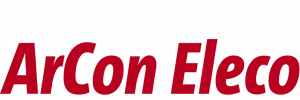
О программе
Видео |
Знакомство с AcModРасширяем поле деятельности!ArCon не ограничивается созданием архитектурных композиций и интерьеров. Каждая его функция, каждый макрос – иными словами, каждая его частичка – направлены на то, чтобы человеку было приятно кликать по значку A+ и попадать в его таинственный и притягательный мир трехмерного изображения! AcMod является одной из функций ArCon, предназначенная для моделирования объектов. В конце концов, программа рассчитана не только для архитекторов, но и тех, в душе которого живет дизайнер, ну и для самих дизайнеров соответственно. При более подробном рассмотрении ее основных функций можно официально заявить – ничего сложного здесь нет. Впрочем, как и везде, если посидеть и хорошенько разобраться. Но здесь – факт! 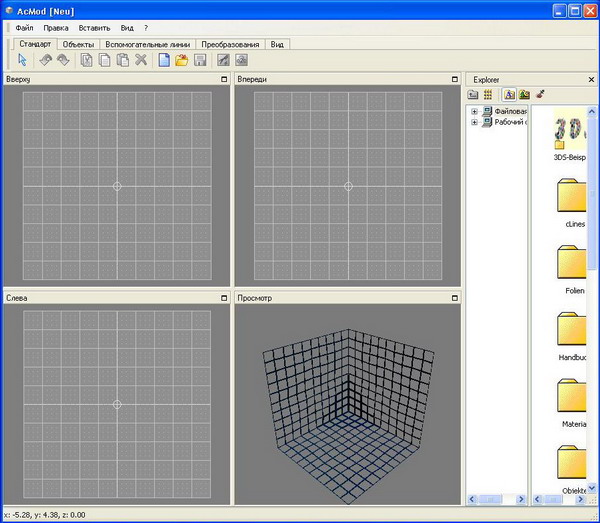
Окно приложения выглядит вполне дружелюбно. Все что Вы создадите, можно просмотреть сразу в 4-х видах: сверху, спереди, слева и в 3D. Здесь можете расслабиться, т.к. по сетке и растру Вам чертить не придется. Уроки черчения Вам понадобятся чуть позже. Для создания какого-либо объекта заходим в закладку «Объекты» и выбираем, что душе угодно – от геометрических тел до 3D-текста. Создадим, например, тело вращения. 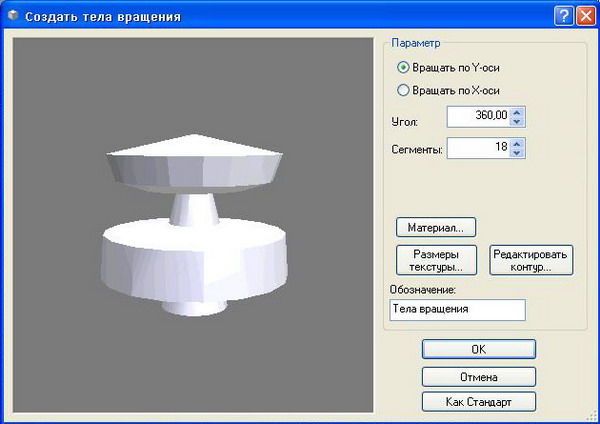
Все что Вы видите перед собой – это и будет при загрузке непосредственно в проект. Вероятней всего, что представленная фигура Вам не очень нравится. Вы можете ее изменить! Нажимаем «Редактировать контур» и заходим в новое окошко, которое Вам уже известно, и в котором царит полное взаимопонимание – Вас и ваших действий для программы. 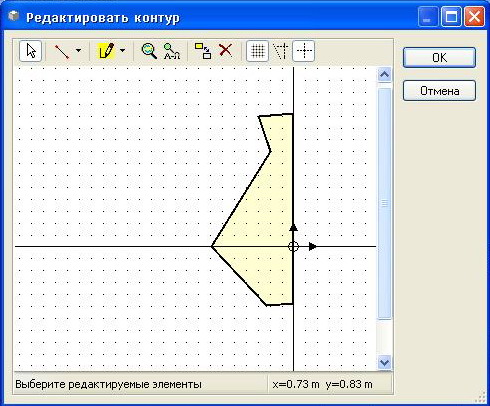
Ваш полет фантазии отражается лишь в вертикальной оси Y. Все симметрично. Хотя, конечно, в этом Вас никто не ограничивает. Если хотите – можете сотворить что угодно. Для завершения композиции следует придать объекту индивидуальность – привнесите в него материал и текстуру. И результат не заставит себя ждать! 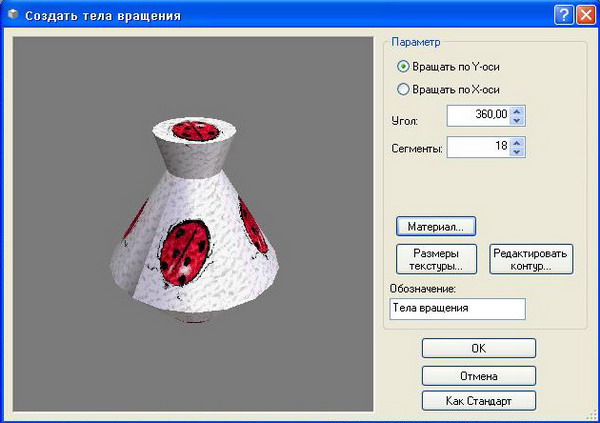
После того, как потенциальный объект создан, нажимаем OK и вновь переносимся в исходное окно. Переходим в окошко «Просмотр» и в закладку вид. Здесь находятся непосредственно настройки 3D-изображения, где можете выбрать не только понравившийся, но и более удобный для вас вид просмотра. 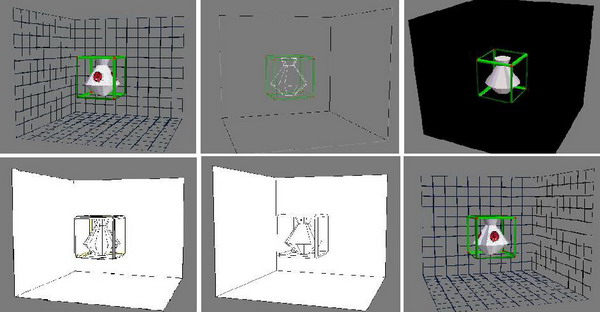
Переходим в закладку "Преобразования". Здесь Вы можете разворачивать, поворачивать, масштабировать и позиционировать объект. Следует обратить внимание, что интересующая нас панель активна лишь при помещенном в пространство объекте. И в завершении – то, как экспортируем объект. Либо не сохраняя/сохраняя, сразу в проект ArCon, либо просто создаем объект o2c. Как Вы уже поняли, сама функция модельера не так уж и сложна. Главное – знать, что вы хотите создавать и для чего! Видеоурок по работе с AcMod
Просмотров: 7522 с 02.02.2009 |
|